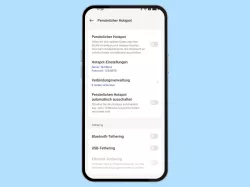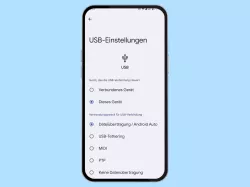Samsung: Tethering verwenden
Wir zeigen dir, wie du dein mobiles Internet über Tethering (USB, Bluetooth und Ethernet) teilen kannst.
Von Simon Gralki · Veröffentlicht am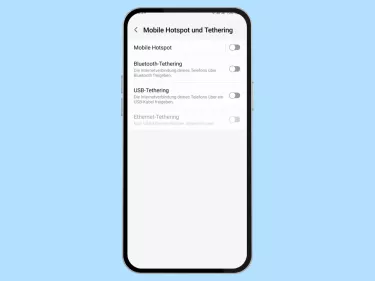
Mit dieser Anleitung aus unserem ultimativen Samsung-Guide erklären wir dir die Benutzeroberfläche OneUI Schritt für Schritt.
Um eine Internetverbindung für andere Geräte zur Verfügung zu stellen, kann auf dem Samsung-Smartphone auf Tethering zurückgegriffen werden. Wie man USB- oder Bluetooth-Tethering aktiviert, zeigen wir hier.
Beim Tethering wird die mobile Datenverbindung freigegeben, sodass das Samsung-Gerät als Router dient und verbundenen Smartphones, Tablets oder Laptops einen Internetzugriff gewährt. Eine Verbindung kann über USB-Kabel oder über Bluetooth erfolgen, wobei im letzteren eine Kopplung über Bluetooth notwendig ist.
USB-Tethering
Das Samsung-Gerät kann die eigene Internetverbindung für andere Geräte wie der PC oder Laptop über das USB-Kabel freigeben. Dabei reicht es aus das Samsung-Smartphone oder -Tablet mit einem anderen Gerät via USB-Kabel zu verbinden und die Option zu aktivieren.




- Öffne die Einstellungen
- Tippe auf Verbindungen
- Tippe auf Mobile Hotspot und Tethering
- Aktiviere oder deaktiviere USB-Tethering ein-/ausschalten
Bluetooth-Tethering
Durch Bluetooth-Tethering auf dem Samsung-Smartphon kann für alle über Bluetooth verbundene Geräte die eigene Internetverbindung freigegeben werden, ähnlich wie bei einem mobilen Hotspot.
Hinweis: Diese Funktion gibt für alle verbundenen Geräte das Internet frei.




- Öffne die Einstellungen
- Tippe auf Verbindungen
- Tippe auf Mobile Hotspot und Tethering
- Aktiviere oder deaktiviere Bluetooth-Tethering
Ethernet-Tethering
Eine weitere Alternative, um die mobilen Daten teilen zu können, ist das Tethering über ein LAN-Kabel. So kann man das Samsung-Handy das eigene Internet für den PC oder Laptop freigeben und so als Router dienen.
Das einzige was dafür benötigt wird, ist natürlich das OTG-fähige Smartphone, ein Ethernet-Adapter und die Unterstützung selbst.
Hinweis: Um Ethernet-Tethering aktivieren zu können, muss bereits eine Verbindung hergestellt worden sein, da die Option ansonsten ausgegraut ist.




- Öffne die Einstellungen
- Tippe auf Verbindungen
- Tippe auf Mobile Hotspot und Tethering
- Aktiviere oder deaktiviere Ethernet-Tethering
Häufig gestellte Fragen (FAQ)
Was macht man mit Tethering?
Über USB- oder Bluetooth-Tethering kann ein Zugriff auf die Internetverbindung geteilt werden, sodass das Samsung-Smartphone als Hotspot dient.
Warum kann ich USB-Tethering nicht anwählen?
Um USB-Tethering aktivieren zu können, muss zunächst ein anderes Gerät mittels USB-Kabel mit dem Samsung-Smartphone verbunden werden.
Was kostet Tethering?
Das Teilen der eigenen Internetverbindung war anfangs nicht gerne gesehen, wird aber mittlerweile von den Mobilfunkanbietern angeboten und ist meistens kostenlos.
Um etwaige Mehrkosten zu umgehen, empfehlen wir, den eigenen Provider zu kontaktieren und um Informationen zum Tarif zu bitten.